
SolidTrustPay
Vuoi migliorare ulteriormente il tuo software di affiliazione? Scopri l'integrazione SolidTrustPay per Post Affiliate Pro.
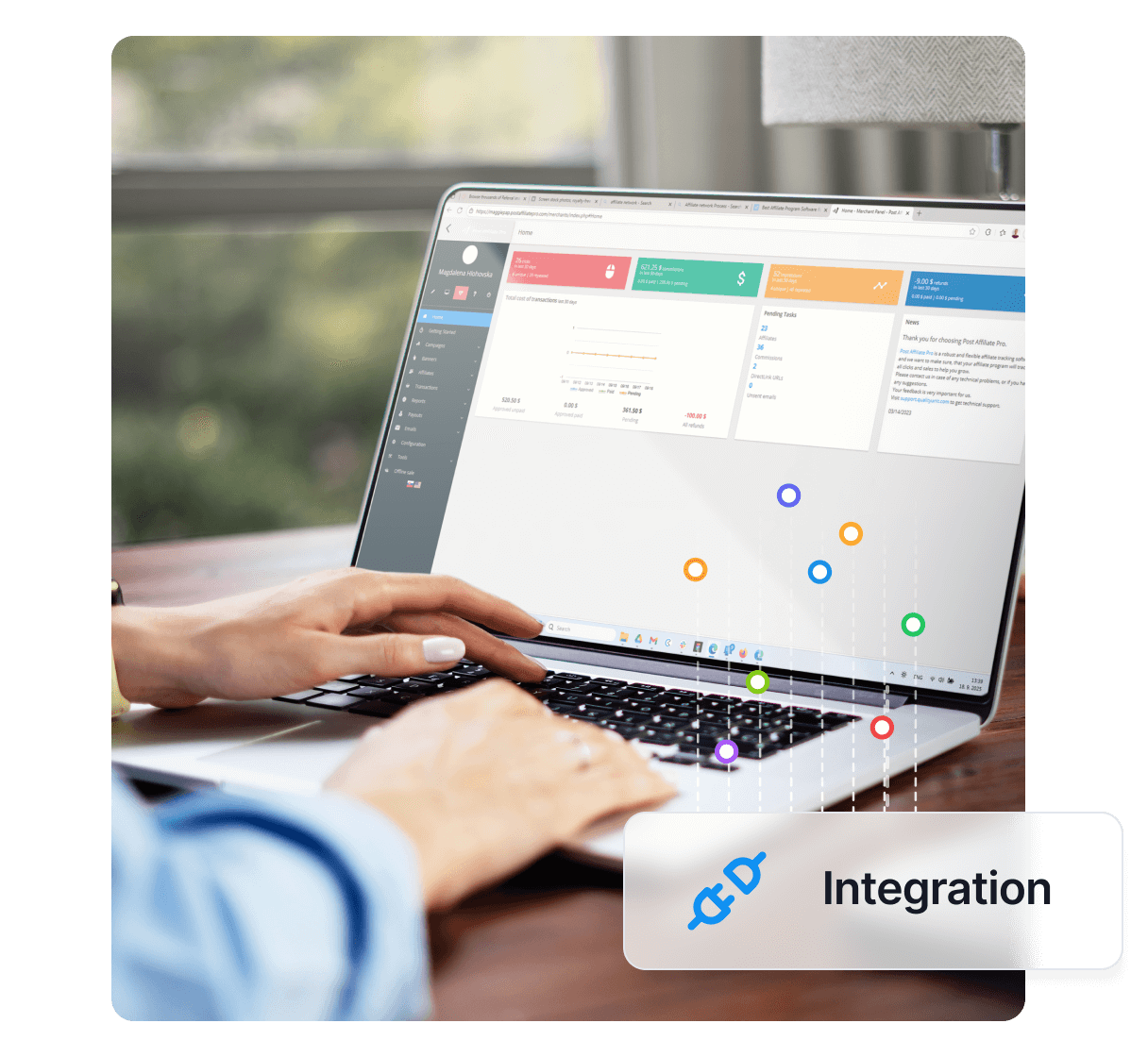
Vorresti migliorare ulteriormente il tuo software di affiliazione? Scopri l’integrazione SolidTrustPay (campo personalizzato utilizzato per altri dati) per Post Affiliate Pro.
Un fornitore di servizi di elaborazione pagamenti.
SolidTrustPay si integra utilizzando le notifiche IPN di SolidTrustPay.
Per integrare SolidTrustPay, è necessario il plugin SolidTrustPay che è distribuito di default con PAP.
Nota: devi seguire questi passaggi solo nel caso in cui tutte le tue variabili utente personalizzate (user1, user2, … , user10) siano utilizzate dal tuo script.
Subito dopo aver attivato il plugin SolidTrustPay, devi configurarlo. Accedi al tuo pannello merchant. Vai al menu Start > Plugin. Ora clicca sul pulsante Configura nell’elemento del plugin SolidTrustPay. Qui devi impostare il numero di elementi personalizzati. Questo rappresenta il numero di elementi (da 1 a 10) che trasporteranno le informazioni del visitatore per PAP.
La prossima cosa da impostare è la tua password secondaria del tuo account merchant SolidTrustPay (la inserisci quando registri un nuovo account SolidTrustPay). Imposta il campo separatore (il valore predefinito è ||). Questa è la stringa che separerà i tuoi dati originali dai dati per PAP. Assicurati che i dati originali nel campo utente non contengano la stringa separatore. Ora clicca su Salva per salvare le impostazioni.
Ora devi aggiornare tutti i codici dei pulsanti SolidTrustPay. Ecco un esempio di codice originale generato da SolidTrustPay:
<FORM action="https://solidtrustpay.com/handle.php" method="post">
<input type=hidden name="merchantAccount" value="merchnat_account_login_name">
<input type=hidden name="amount" value="15">
<input type=hidden name="item_id" value="testCupp">
<input type=hidden name="currency" value="USD" />
<input type=image name="cartImage" src="https://solidtrustpay.com/htdocs/images/buttons/pay2.gif">
</form>
Ora devi aggiornare tutti i codici dei pulsanti in questo modo:
<FORM action="https://solidtrustpay.com/handle.php" method="post">
<input type=hidden name="testmode" value="on" />
<input type=hidden name="merchantAccount" value="merchnat_account_login_name">
<input type=hidden name="amount" value="15">
<input type=hidden name="item_id" value="testCupp">
<input type=hidden name="currency" value="USD" />
<input type=hidden name="notify_url" value="https://URL_TO_PostAffiliatePro/plugins/SolidTrustPay/solidtrustpay.php">
<input type=hidden name="cancel_url" value="">
<input type=hidden name="user1" value="" id="pap_dx8vc2x8">
<input type=image name="cartImage" src="https://solidtrustpay.com/htdocs/images/buttons/pay2.gif">
</form>
Nota: il numero 1 nell’elemento chiamato user1 è il numero che hai inserito nel primo passaggio come Numero di elementi personalizzati.
Ora devi aggiungere in ogni pagina che contiene pulsanti SolidTrustPay questo codice di tracciamento:
<script id="pap_x2s6df8d" src="https://URL_TO_PostAffiliatePro/scripts/trackjs.js" type="text/javascript"></script>
<script type="text/javascript">
PostAffTracker.setAccountId('Account_ID');
PostAffTracker.writeCookieToCustomField('pap_dx8vc2x8','||');
</script>
Se utilizzi l’hash di sicurezza MD5, assicurati che la ‘password secondaria’ che usi sia impostata anche nella configurazione del plugin.
Puoi trovare maggiori informazioni sull’integrazione SolidTrustPay qui .
L'integrazione SolidTrustPay consente di collegare SolidTrustPay con Post Affiliate Pro utilizzando campi personalizzati, permettendo un avanzato tracciamento delle affiliazioni e una gestione sicura dei pagamenti.
Accedi al tuo pannello merchant, vai su Start > Plugin, configura il plugin SolidTrustPay impostando il numero di elementi personalizzati e la tua password secondaria, scegli un campo separatore e salva le impostazioni.
Devi aggiungere campi aggiuntivi come 'notify_url', 'cancel_url' e il relativo campo personalizzato 'user' al codice del pulsante SolidTrustPay per abilitare il tracciamento con Post Affiliate Pro.
Sì, devi aggiungere lo script di tracciamento fornito in ogni pagina contenente pulsanti SolidTrustPay per garantire il corretto funzionamento del tracciamento delle affiliazioni.
Puoi trovare maggiori informazioni sul sito ufficiale SolidTrustPay su https://www.solidtrustpay.com/.
Lucia è una talentuosa editor di contenuti che garantisce la pubblicazione senza intoppi dei contenuti su più piattaforme.
Integra SolidTrustPay con Post Affiliate Pro per migliorare il tracciamento delle affiliazioni e i flussi di pagamento.
Vuoi migliorare ulteriormente il tuo software di affiliazione? Scopri l'integrazione SolidTrustPay per Post Affiliate Pro.

Scopri come integrare PagSeguro (IPN già utilizzato) con Post Affiliate Pro. Segui questa guida passo-passo per configurare le notifiche di transazione, modific...

Vuoi migliorare ulteriormente il tuo software di affiliazione? Scopri l'integrazione PagSeguro per Post Affiliate Pro.
Consenso Cookie
Usiamo i cookie per migliorare la tua esperienza di navigazione e analizzare il nostro traffico. See our privacy policy.
